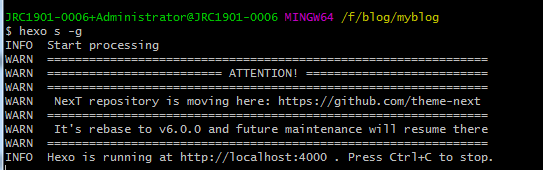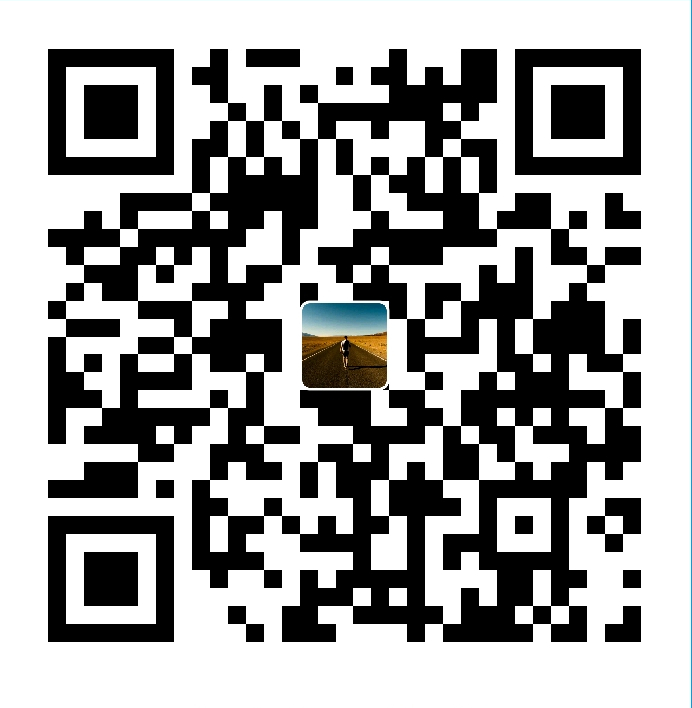一、基本环境
1、安装Node.js和配置好Node.js环境
2、安装Git和配置好Git环境
二、Hexo安装
1、在自己认为合适的地方创建文件夹,并进入

2、安装Hexo,输入npm install hexo -g,并检查是否安装成功hexo -v
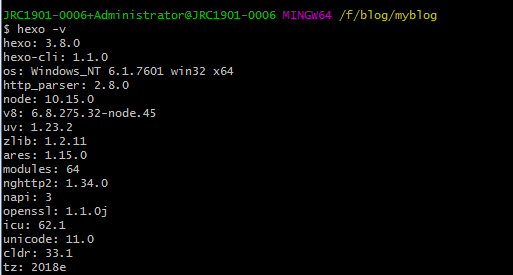
3、初始化文件,输入hexo init
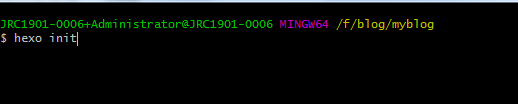
4、安装所需组件,输入npm install
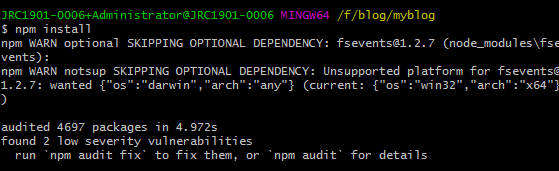
5、生成静态文件,输入hexo g 或者 hexo generate
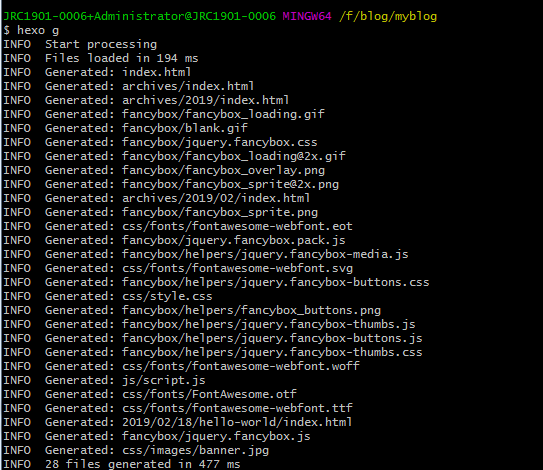
6、启动本地服务,输入hexo s 或者 hexo server

若页面一直无法跳转,那么可能端口被占用了。此时我们ctrl+c停止服务器,接着输入hexo server -p 端口号来改变端口号,例如hexo server -p 5000
7、若能看见如下图就成功啦
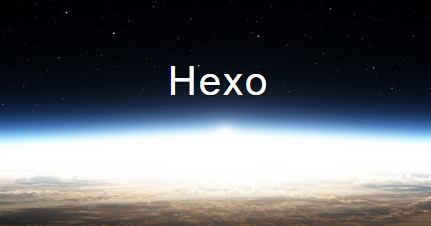
三、创建GitHub仓库
1、创建项目
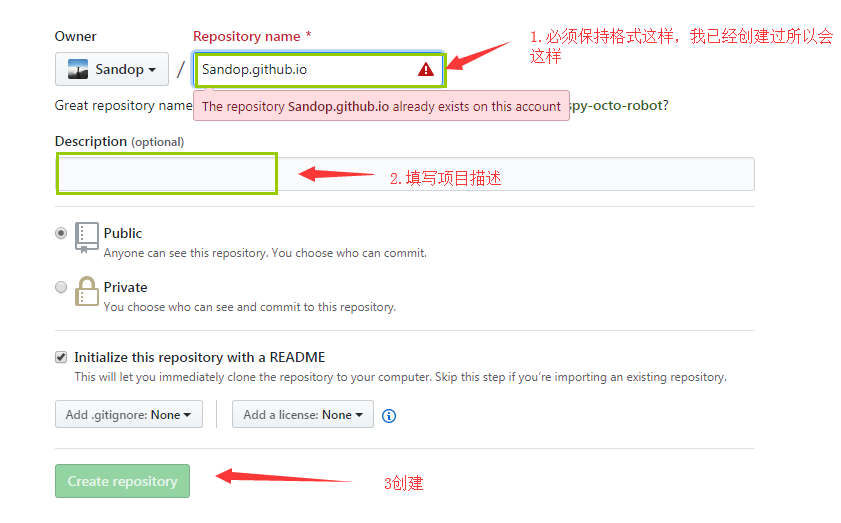
注意:项目必须要遵守格式:账户名.github.io
2、查看项目
在新建项目的setting设置中,可以看到GitHub Pages板块,如下图说明创建成功,点击https://账户名.github.io/可以看到自己的博客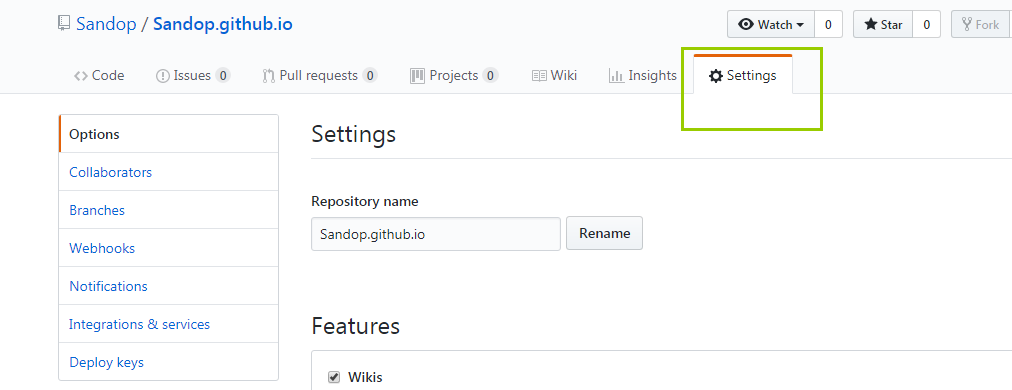
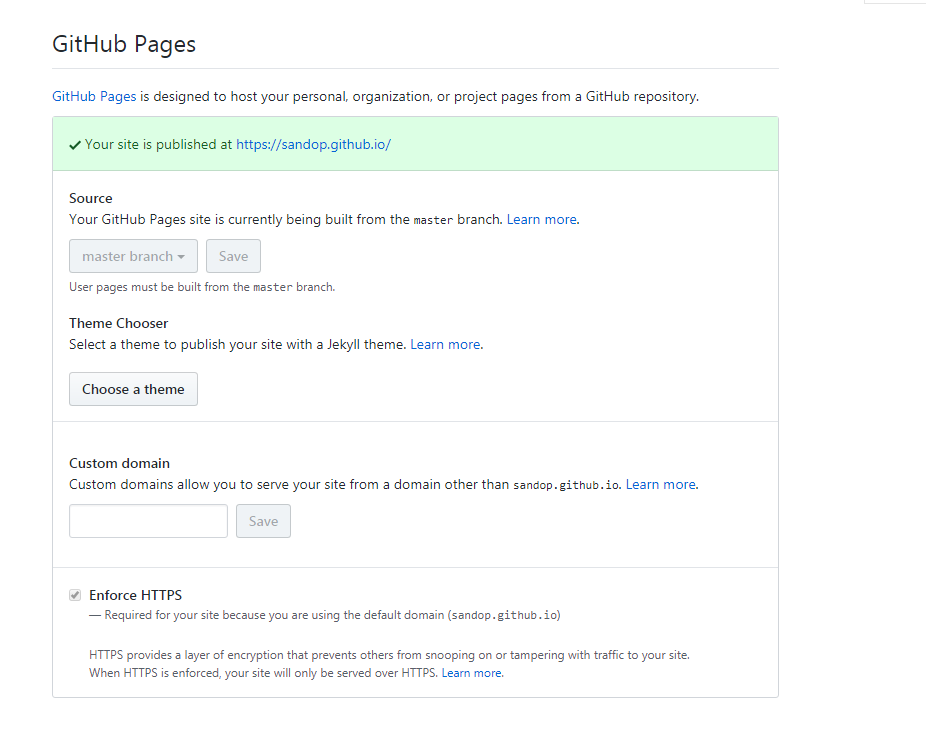
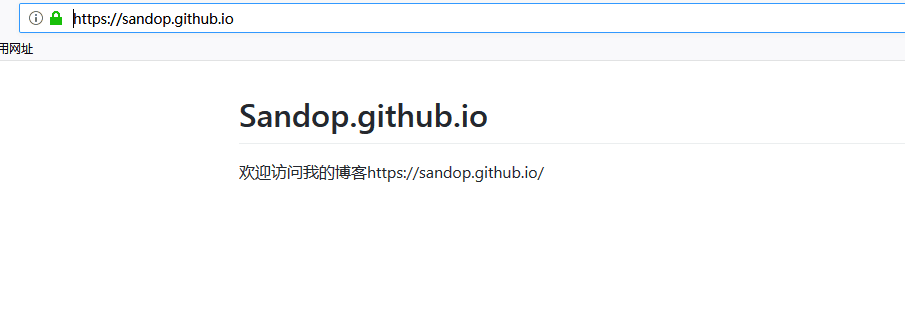
四、关联博客
1、设置Git的user name和email
如果是第一次使用Git需要在Git Base Here 中分别输入git config --global user.name "用户名" 及 git config --global user.name "邮箱"
2、创建SSH Key
在用户主目录下,看看有没有.ssh目录,如果有,再看看这个目录下有没有id_rsa和id_rsa.pub这两个文件,如果已经有了,可直接跳到下一步。
也可以输入cd ~/.ssh检查是否有.ssh文件夹,输入ls,列出该文件下的内容。下图说明存在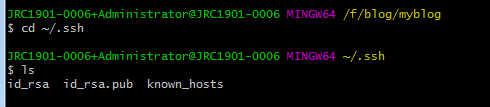
如果没有,打开Git Bash,创建SSH Key:
ssh-keygen -t rsa -C "youremail@example.com"
你需要把邮件地址换成你自己的邮件地址,然后一路回车,使用默认值即可,由于这个Key也不是用于军事目的,所以也无需设置密码。
如果一切顺利的话,可以在用户主目录里找到.ssh目录,里面有id_rsa和id_rsa.pub两个文件,这两个就是SSH Key的秘钥对,id_rsa是私钥,不能泄露出去,id_rsa.pub是公钥,可以放心地告诉任何人。
3、添加SSH Key
(1).登陆GitHub,打开“settings”,“SSH and GPG Keys”页面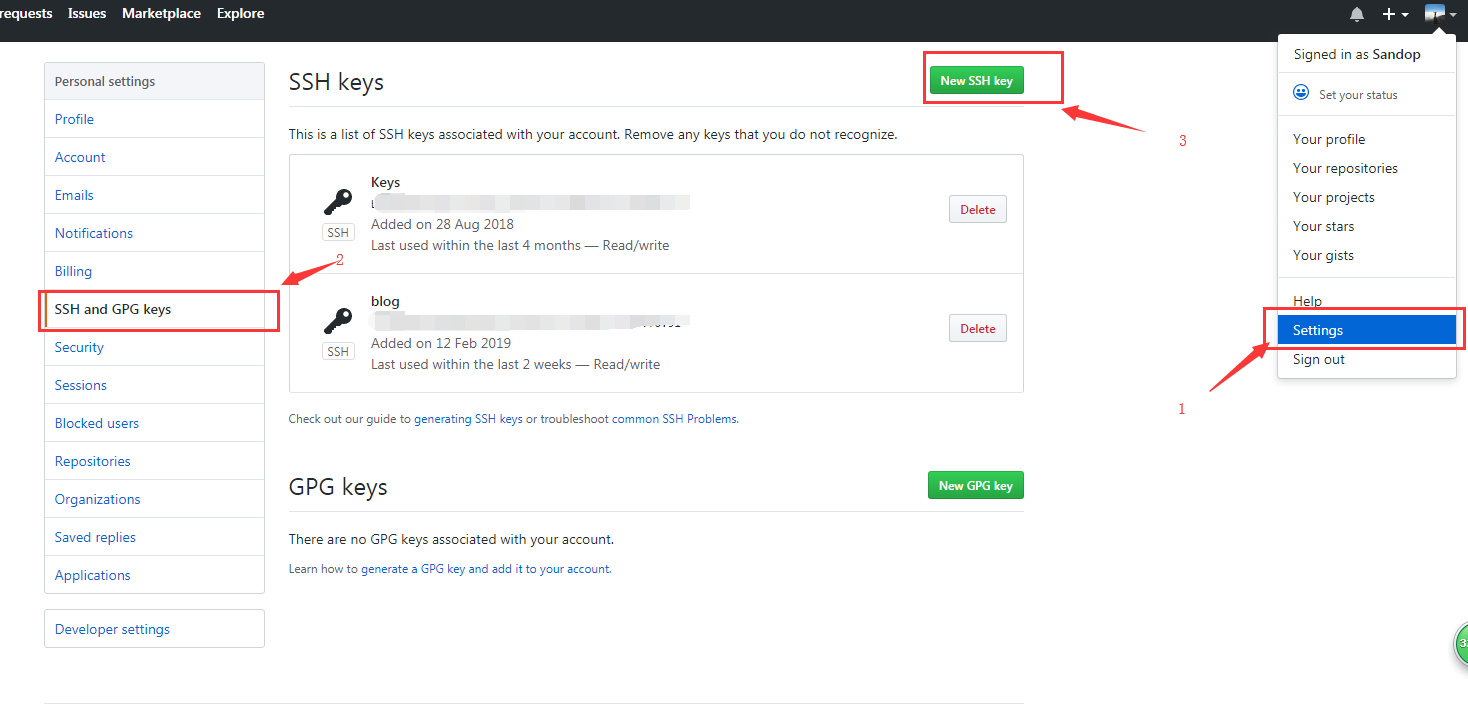
(2).填上任意Title,在Key文本框里粘贴id_rsa.pub文件的内容
(3).点“Add Key”,你就应该看到已经添加的Key
(4).输入ssh -T git@github.com,测试添加ssh是否成功。如果看到Hi后面是你的用户名,就说明成功了
4、配置Deployment
在博客的根目录文件夹中,找到_config.yml文件
1 | deploy: |
注意: 1.每个冒号之后必须有空格;2.repository中的用户名更改为自己的用户名
5、安装扩展
在生成以及部署文章之前,需要安装一个扩展npm install hexo-deployer-git --save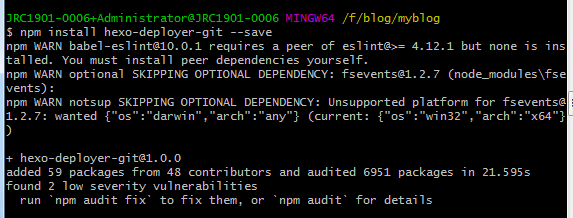
6、生成部署
输入命令hexo g及hexo d
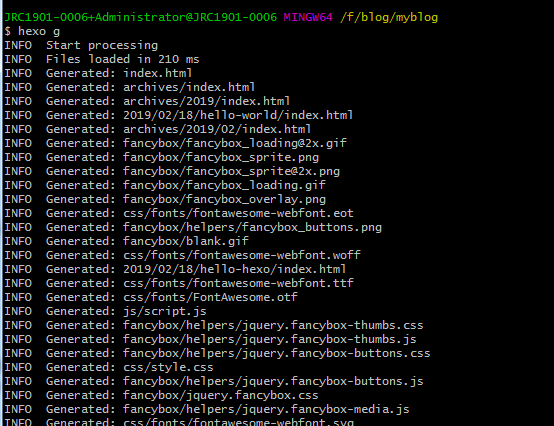
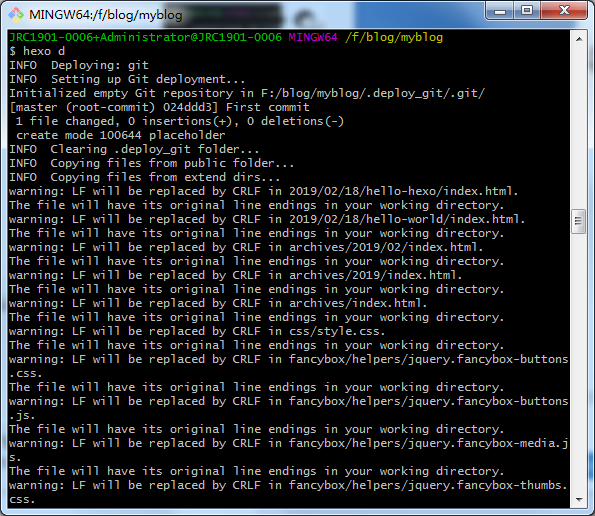
7、部署成功
部署成功后访问你的地址:http://用户名.github.io。那么将看到自己的博客
五、设置主题
在 Hexo 中有两份主要的配置文件,其名称都是 _config.yml。 其中,一份位于站点根目录下,主要包含 Hexo 本身的配置;另一份位于主题目录下,这份配置由主题作者提供,主要用于配置主题相关的选项。
为了描述方便,在以下说明中,将前者称为 站点配置文件, 后者称为 主题配置文件。
PS:需要特别注意的地方是,冒号后面必须有一个空格,否则可能会出问题。
1、安装 NexT主题
在终端窗口下,定位到 Hexo 站点目录下。使用 Git checkout 代码:
git clone https://github.com/iissnan/hexo-theme-next themes/next
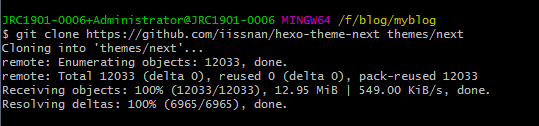
2、启用主题
当 克隆/下载 完成后,打开 站点配置文件, 找到 theme 字段,并将其值更改为 next。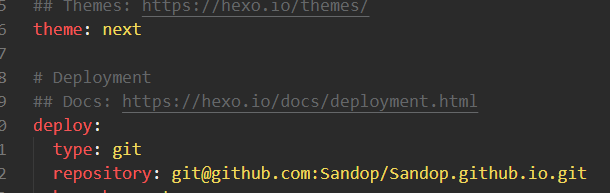
3、查看效果
在切换主题之后、验证之前, 我们最好使用 hexo clean 来清除 Hexo 的缓存。
然后在本地查看效果
hexo s -g //生成静态文件,启动本地服务
4、同步博客
在本地浏览没有问题之后就可以同步到博客 执行hexo d
5、访问我的hexo+github博客
可以访问我的git博客来查看效果: https://sandop.github.io/